wps文字怎么插入在线图片
办公教程导读
收集整理了【wps文字怎么插入在线图片】办公软件教程,小编现在分享给大家,供广大互联网技能从业者学习和参考。文章包含255字,纯文字阅读大概需要1分钟。
办公教程内容图文
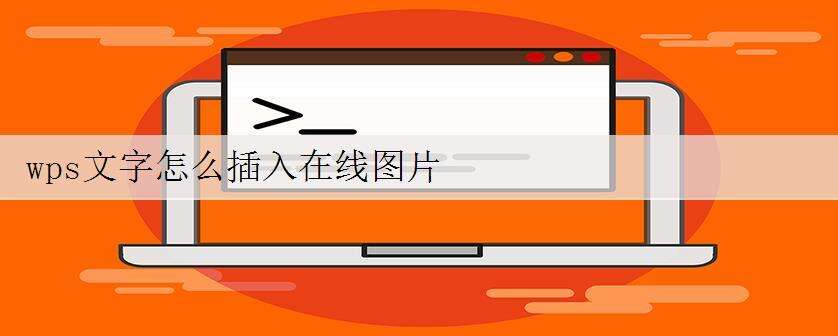
wps文字插入在线图片的方法
打开WPS文字这款办公软件,进入WPS文字的操作界面,如图所示:
在该界面下,找到上面的菜单栏,在菜单栏里找到插入菜单,如图所示:
点击插入菜单,进入插入菜单的编辑工作界面内,如图所示:
在插入编辑界面里找到在线图片选项,如图所示:
点击在线图片选项,弹出在线图片对话框,如图所示:
从左侧的分类里找到我们需要的大类,然后在图片区选择我们需要的图片,点击选择的图片就自动插入到输入区了,如图所示:
7在这个插入的图片的右侧出现了图片的编辑工具,可以调整图片的大小和位置,如图所示:
办公教程总结
以上是为您收集整理的【wps文字怎么插入在线图片】办公软件教程的全部内容,希望文章能够帮你了解办公软件教程wps文字怎么插入在线图片。
如果觉得办公软件教程内容还不错,欢迎将网站推荐给好友。

